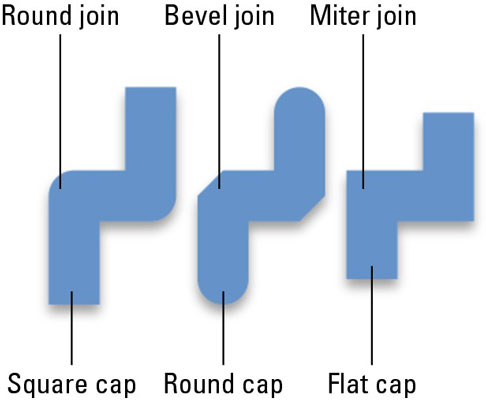I Office 2011 til Mac-programmer tilbydes du linjeformateringsmuligheder, når du vælger at formatere en linje, og når du formaterer en solid form. Faste former har linjer omkring sig, og disse linjer (konturer, egentlig) kan formateres ligesom simple linjer. I dialogboksen Formater form, når du vælger Linje i venstre kolonne, er de første to faner Solid og Gradient. Disse to faner fungerer identisk med fanerne Solid og Gradient i Fyld-panelet.
Når du vælger fanen Vægte og pile, er indstillingerne for linjestil tilgængelige for alle former. Pile er tilgængelige, når du har valgt en linje, der er fritstående og har ender.
Nogle gange er det nemmere at arbejde med finjusteringer af positioneringslinjer, hvis du bruger zoomknappen til at zoome ind.

Linjestil-sektionen på fanen Vægte og pile har adskillige pop-up-menuer plus en drejekontrol, der lader dig justere vægten eller tykkelsen af en linje:
-
Stil: Har flere forudindstillede enkeltlinjevægte, dobbelte linjer og en tredobbelt linje at vælge imellem. Du kan justere vægtene yderligere i vægtindstillingen til højre.
-
Vægt: Brug denne spinnerkontrol til at justere linjevægten (tykkelsen).
-
Stiplet: Vælg mellem forudindstillede bindestreger.
-
Hættetype: Vælg mellem tre endedæksler. Du vil sandsynligvis ikke bemærke en forskel i kaskettype, medmindre stregen er mindst 6 point i vægt eller mere.
-
Firkant: Tilføjer en kasselignende hætte til en linje.
-
Rund: Tilføjer en afrundet hætte på en linje.
-
Flad: Tilføjer ikke en hætte til en linje. Det ser firkantet ud og ser kortere ud, fordi der ikke er tilføjet noget.
-
Sammenføjningstype: Når en linje forbinder en anden linje og ved punkter inden for en linje, kan du lave variationer i sammenføjningstypestile. Ligesom endestykker er disse stilarter lettere at se på linjer, der har en vægt på 6 point eller mere.
Når du laver en linje, trækker du fra et begyndelsespunkt, og når du giver slip efter at have trukket, har du et slutpunkt. Du kan formatere disse linjers begyndelses- og slutpunkter ved at omdanne dem til pile ved hjælp af pilekontrollerne på fanen Vægte og mål i dialogboksen Formater figurer.